
Bildbehandling innehåller många operationer - från tömning av ljus och skuggor innan du drar de saknade elementen. Med hjälp av det sista försöker vi antingen argumentera med naturen, eller hjälpa henne. Åtminstone, om inte naturen, då makeupisten, som gjorde ärmarna gjort en smink.
I den här lektionen, låt oss prata om hur man gör läpparna ljusare i Photoshop, helt enkelt sätta dem.
Krasim Guba
Samla läppar Vi kommer att vara den här vackra modellen:

Läpp som rör sig på ett nytt lager
För en början behöver vi, oavsett hur konstigt det låter, skiljer läpparna från modellen och lägger dem på ett nytt lager. För att göra detta måste de markeras av pennverktyget. Hur man arbetar "penna", läs i lektionen, länken till vilken är något lägre.
Lektion: Penverktyg i Photoshop - Teori och övning
- Välj den yttre konturen av pennens läpp.
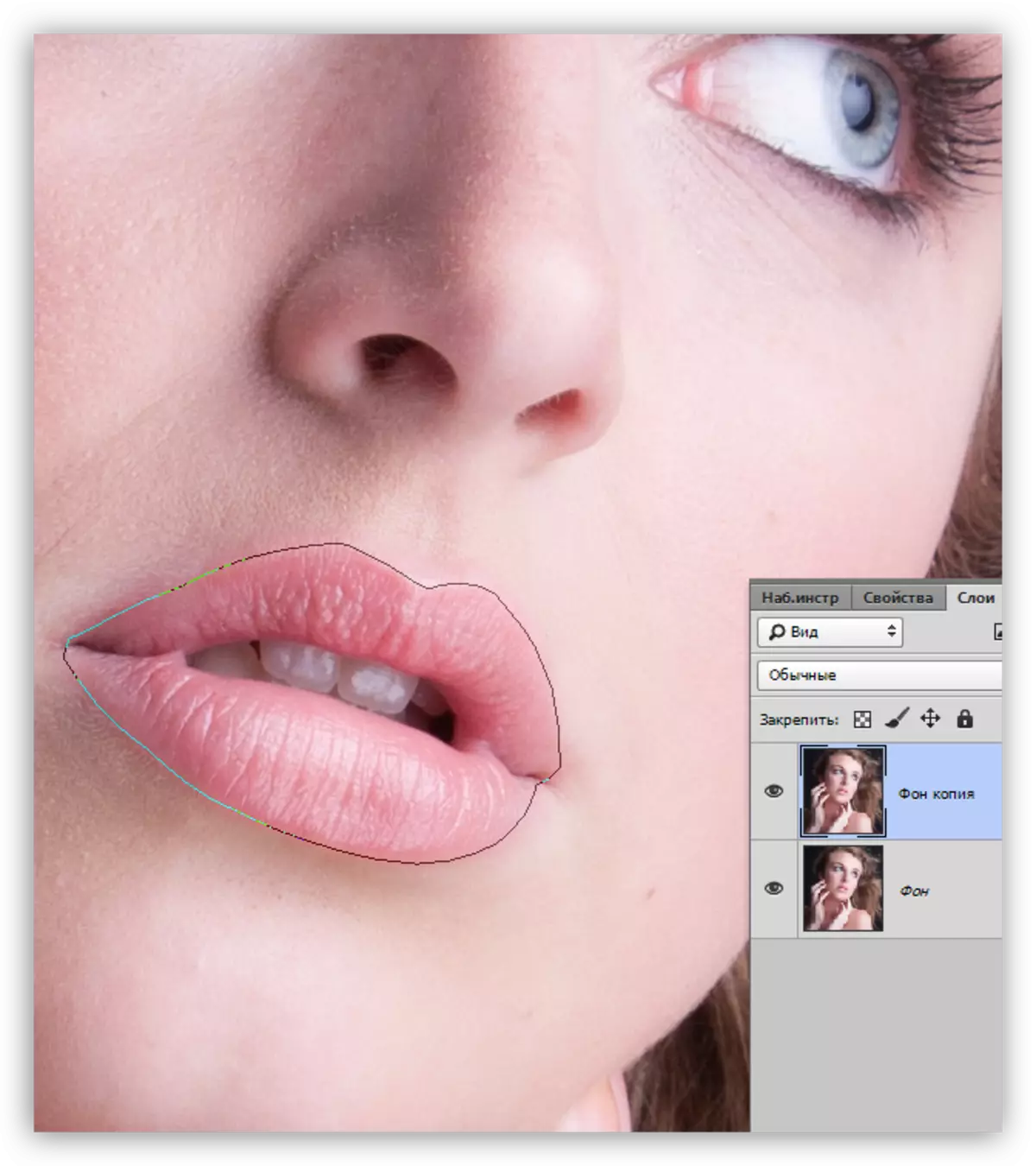
- Klicka på höger musknapp och klicka på objektet "Utbildning dedikerat område".
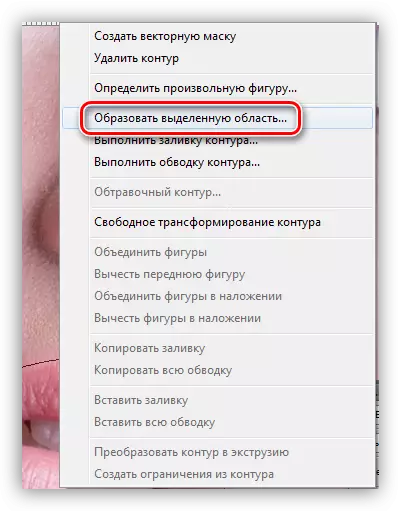
- Beslutsvärde är valt baserat på bildstorleken. I det här fallet är värdet på 5 pixlar lämpligt. Den avgörande kommer att bidra till att undvika utseendet på en skarp gräns mellan tonerna.
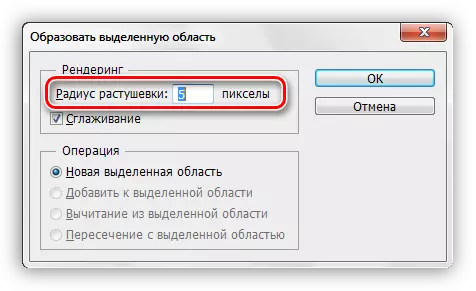
- När valet är klart trycker du på Ctrl + J och kopierar det till ett nytt lager.
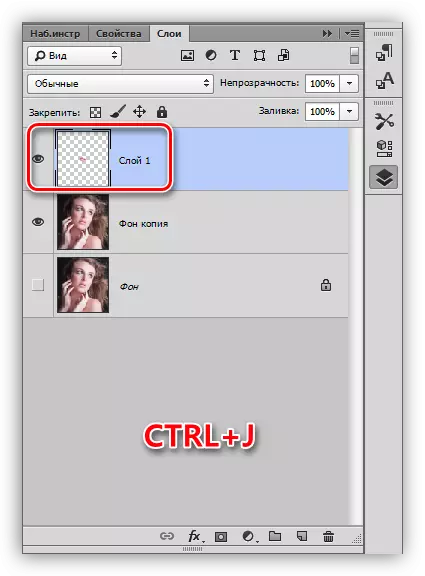
- Stanna på ett lager med en kopierad fördelning, vi tar igen "fjädern" och markera den inre delen av läpparna - vi kommer inte att arbeta med den här delen.
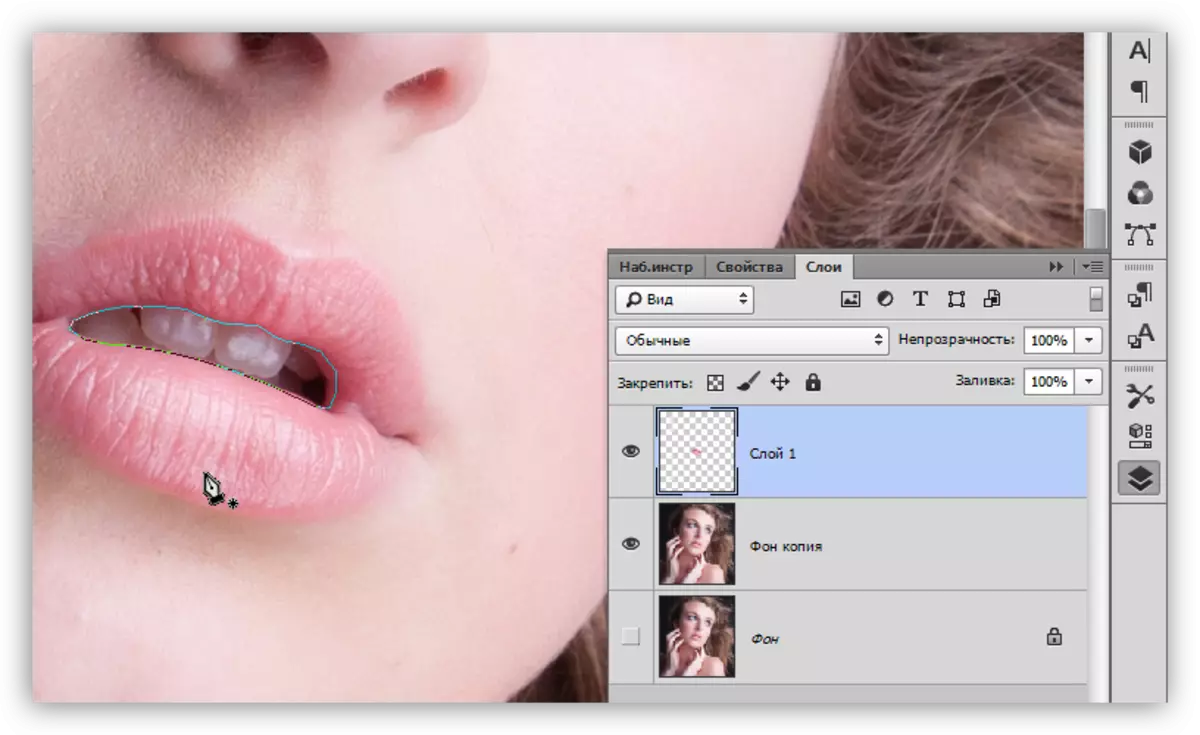
- Skapa ett valt område med skärning 5 pixlar och tryck sedan på Del. Denna åtgärd tar bort det onödiga området.
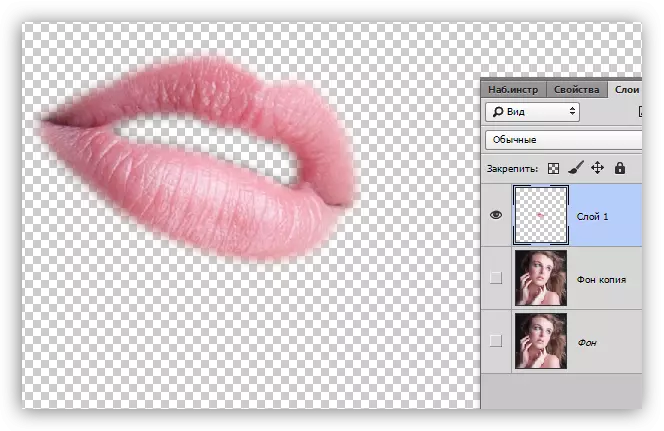
Toning
Nu kan dina läppar läggas till någon färg. Detta är gjort så här:
- Klicka på Ctrl och klicka på ett miniatyrskikt med snidade läppar genom att ladda ur valet.
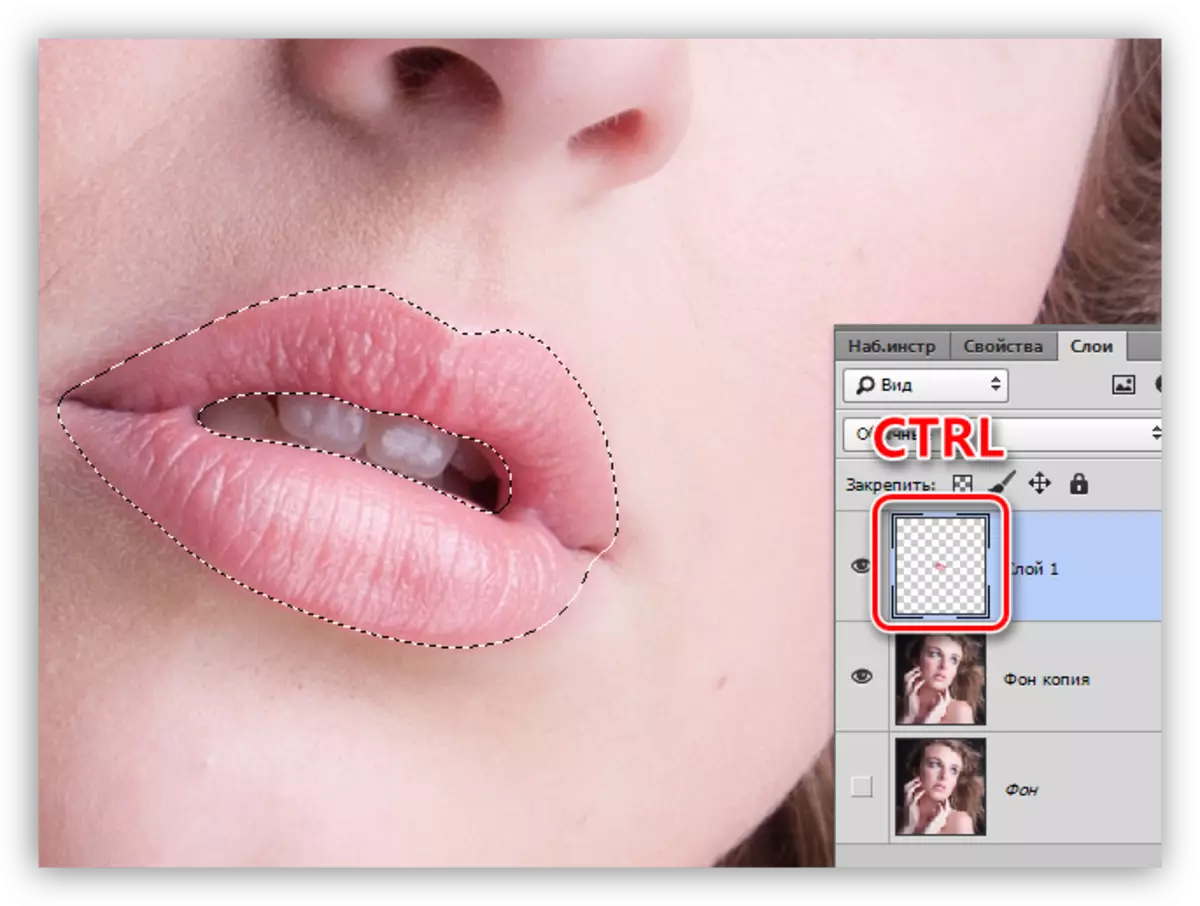
- Ta en pensel,

Välj färg.
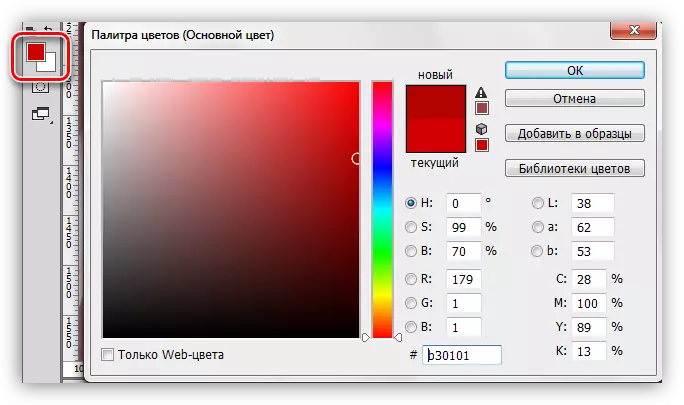
- Smärta det valda området.
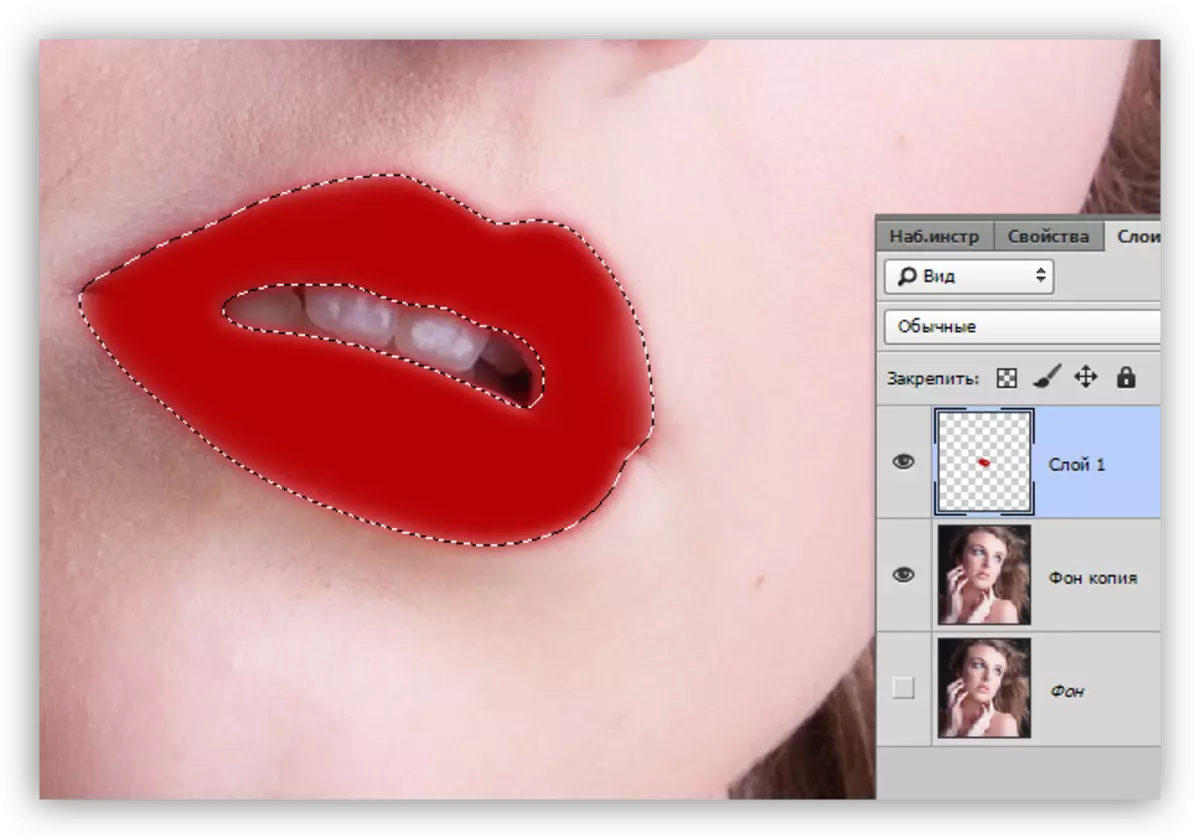
- Vi tar bort valet med CTRL + D-tangenterna och ändrar överlagringsläget för lagret med läppar till "mjukt ljus".
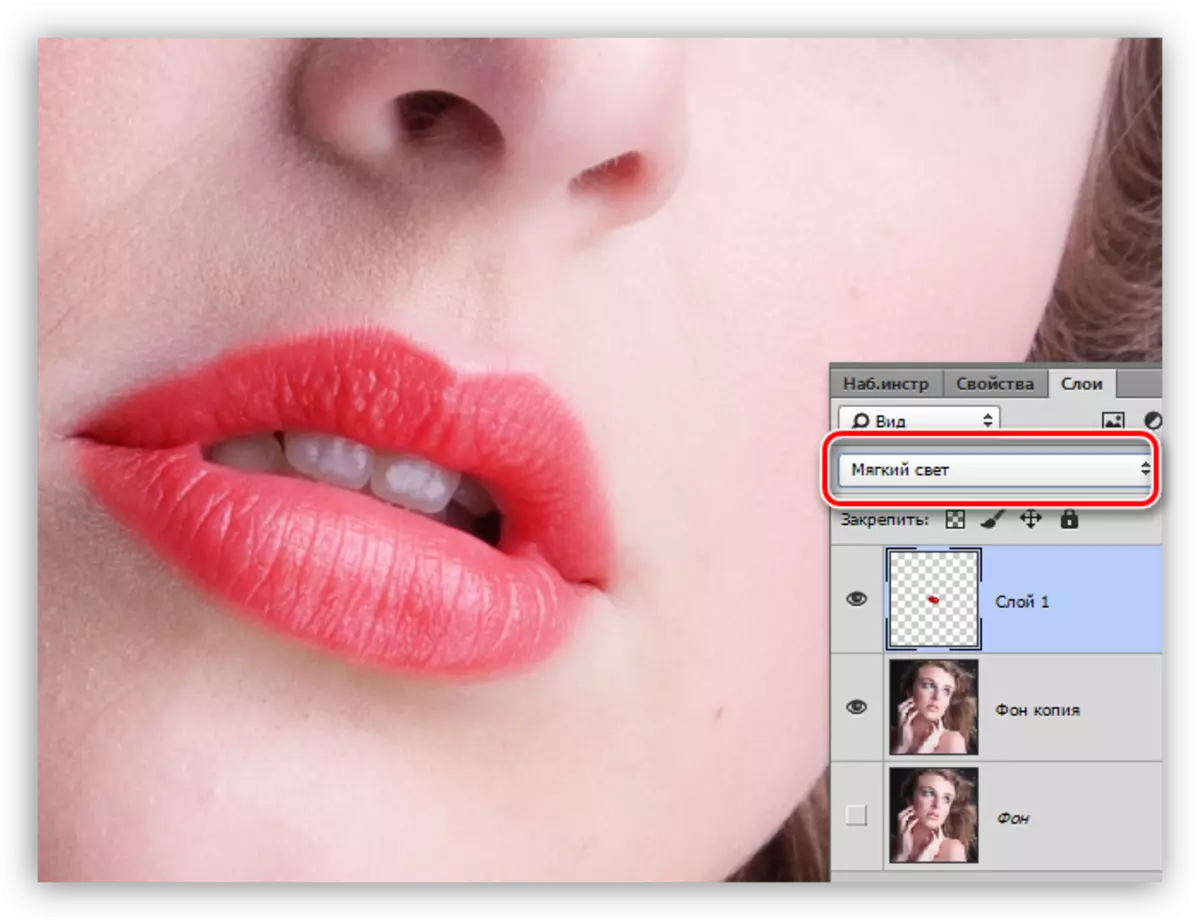
Läpparna har blivit filmade framgångsrikt. Om färgen verkar för ljus kan du något sänka lagens opacitet.
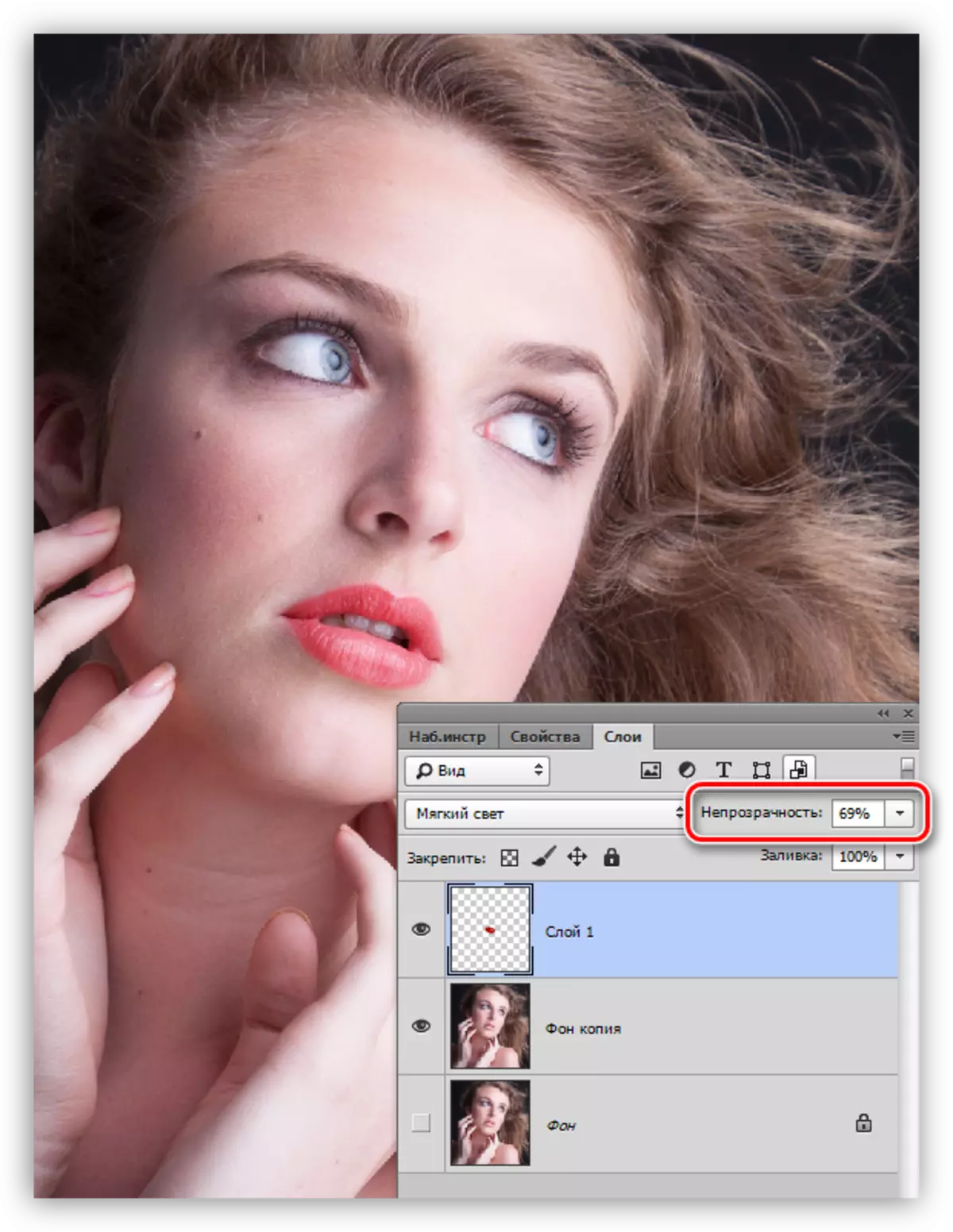
På den här lektionen på att klibba läppar i Photoshop är över. Denna metod kan inte bara måla dina läppar, men också att tillämpa någon "kampfärg", det vill säga smink.
